你想在 windows 10 系统中使用触摸板的三指操作功能吗?对于习惯使用触摸板的用户来说,三指操作可以极大提升效率,实现滑动、缩放、切换应用等多种功能。如果你拥有配备触摸板的笔记本电脑,并且想开启三指操作功能,请跟随 php小编香蕉的步伐,继续阅读本篇文章中的详细教程,了解如何轻松开启并使用这一实用功能。
win10笔记本触摸板三指设置方法:
1、“win+i”快捷键开启“设置”,进入到新界面之后,需要点击其中的“设备”选项。
2、进入到“设备”界面之后,需要点击左侧栏中的“触摸板”选项。
3、随后就可以在右侧中看到触控板中默认情况下的三指手势的状态。
4、点击“轻扫”下方的选项卡,就可以对三指手势多对应的操作进行更改。
5、如果下拉菜单给出的选项不能满足我们的多样化需求,可以点击“相关设置”一栏中的“高级手势配置”选项。
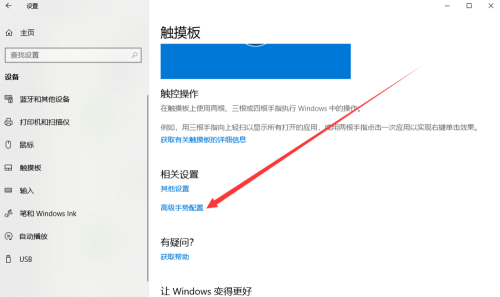
6、然后在“高级手势配置”界面中,就可以自定义三指手势的操作了。
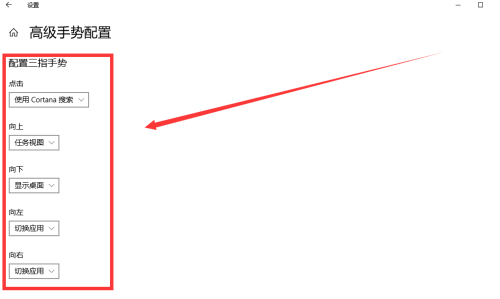
以上就是win10怎么设置触摸板三指 win10笔记本触摸板三指设置方法的详细内容,更多请关注本网内其它相关文章!













 浙公网安备33010502006705号
浙公网安备33010502006705号